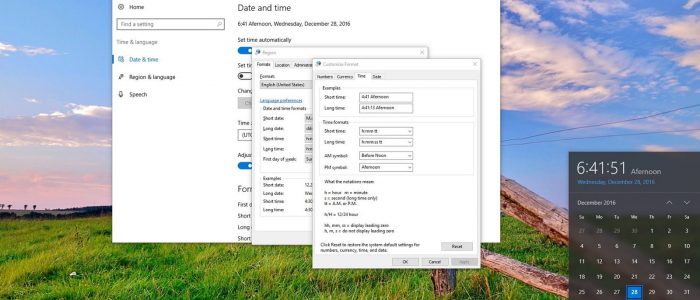¿Necesitas aprender a formatear tu computadora? ¿Cómo preparar la unidad del disco para almacenar nuevos datos? ¿Cómo devolver tu PC a su configuración «lista para usar» para venderlo, donarlo o acabar con virus o errores?
Tanto si quieres reinstalar Windows, como retirar una viejo ordenador o preparar un segundo disco duro para su reutilización, primero necesitas limpiar la unidad formateándola.
Puedes formatear la unidad de un ordenador desde la propia interfaz de Windows, pero si quieres formatear el disco duro o la unidad C:, no puedes hacerlo mientras se está ejecutando Windows.
A continuación aprenderás cómo iniciar el sistema desde und Isco de inicio para realizar una operación de formato de PC.
Respalda tu información importante
Formatear un disco significa eliminar todos los datos que contiene, así como todo el sistema operativo. Es importante disponer de una copia de seguridad de todos aquellos importantes que quieras preservar. Las formas más sencillas de hacer una copia de seguridad suelen ser utilizando otra ubicación, como una unidad externa o la nue.
Monta tu imagen de instalación de Windows
Normalmente, utilizar un disco de instalación de Windows suele ser la manera más sencilla de formatearla la unidad principal de tu equipo. Si no dispones de tu disco de instalación de Windows, todavía puedes descargar un archivo ISO e instalar Windows 10 desde USB. Casi siempre necesitas la versión de 64 bits, pero si dudas entre esta y la versión de 32 bits, primero debes asegurarte de cuál requiere tu equipo.
Configura el arranque de tu equipo desde la unidad de instalación
Antes de formatearla tu PC e instalar el sistema operativo desde cero, primero tendrás que configurar el equipo para que inicie desde la unidad (ya sea DVD o USB según tu caso), en vez de desde el disco duro.
Hacerlo es muy sencillo, pero tendrás que pulsar la tecla adecuada en tu equipo justo después de pulsar el botón de encendido de tu computador. Las teclas más comunes son F2, F11, F12 y Del. Pero también puede que aparezca el menú de boot cuando pulses la tecla Mayus.
Ahora puedes configurar la unidad de instalación como el dispositivo de arranque principal.
Inicia el proceso de configuración
Windows tratará de cargar todos los archivos de instalación para que después puedas continuar con el proceso. Aquí tendrás que elegir tu idioma y aceptar los términos de uso antes de poder continuar. Selecciona una «instalación personalidad» para formatear el disco duro durante la instalación.
Selecciona la partición que quieres formatear
Tras pasar las pantallas de configuración inicial, aparecerán todos los discos duros de tu equipo, así como sus particiones. Suele ser normal tener varias particiones en tu ordenador (una para eel sistema operativo, otra partición de recuperación, y cualquier otra partición adicional que hayas creado).
Puedes eliminar las particiones de una misma unidad y combinarlas en una sola partición no asignada. Esto eliminará todos los datos de las participaciones. Simplemente necesitas hacer clic en «Opciones de unidad» para poder eliminar las particiones.
Una vez eliminadas todas las participaciones, necesitas crear una nueva antes de poder formatearla. Para crear una nueva partición, haz clic en el espacio no asignado, y luego en «Nuevo». Ahora puedes asignarle el tamaño de la partición en el espacio libre disponible.
Formatea la partición seleccionada
Después de seleccionar la partición o unidad, solo tienes que hacer clic en el botón «Formatear» para comenzar el proceso. Si no aparece, haz clic en «Opciones de unidad». Después tendrás que aceptar la advertencia de que el proceso de formato eliminará todos los datos de la partición y se iniciará el formato.
Instala tu sistema operativo
Cuando formateas una unidad, el sistema operativo es lo primero en ser eliminado, lo cual hace que tu PC sea inutilizaba hasta que vuelvas a instalar un sistema operativo. Puedes continuar con la instalación de Windows, pero siempre tienes la posibilidad de elegir otro sistema operativo, como uno basado en Linux.
Si quieres instalar Windows, simplemente sigue el resto de indicaciones después de formatear. Si quieres instalar un sistema operativo diferente, tendrá que consultar las instrucciones sobre cómo instalar alguna variedad de las diferentes versiones de Linux.